win11在哪里更改电脑头像 Win11怎么更换桌面头像
更新时间:2025-01-10 16:55:10作者:yang
Win11作为微软最新的操作系统,给用户带来了全新的使用体验,其中更改电脑头像是用户个性化设置中的一个重要功能。在Win11中,更换桌面头像非常简单,只需要点击桌面上的用户头像,然后选择更改头像选项即可。用户还可以通过在设置中找到个性化选项,然后点击头像进行更换。Win11为用户提供了更多个性化设置的选择,让用户能够根据自己的喜好来定制自己的电脑头像,让电脑界面更加个性化和美观。
具体步骤:
1.进入电脑桌面,点击任务栏中的开始图标。
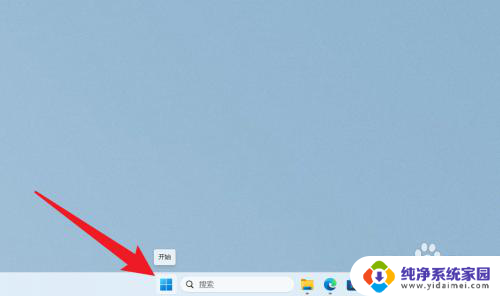
2.在打开的开始菜单窗口中,点击头像。点击更改账户设置。
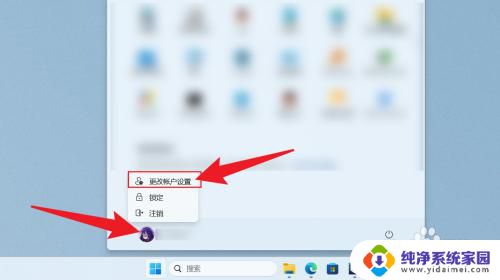
3.点击浏览文件,从电脑中选择一个头像修改即可。
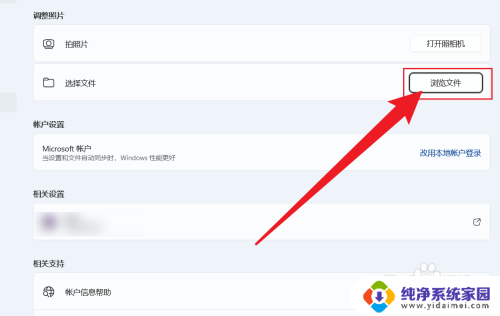
以上就是win11在哪里更改电脑头像的全部内容,有遇到这种情况的用户可以按照小编的方法来进行解决,希望能够帮助到大家。
win11在哪里更改电脑头像 Win11怎么更换桌面头像相关教程
- win11在哪里找到摄像头 电脑摄像头在哪里设置
- 怎么看笔记本的摄像头win11 电脑摄像头在哪里设置
- win11怎么启动外接摄像头 电脑摄像头在哪里设置
- win11重新打开摄像头 电脑摄像头位置在哪里
- win11怎么换系统头像 win11怎么自定义头像
- win11电脑相机怎么打开 电脑摄像头在哪里设置
- win11如何打开浏览器摄像头 Win11电脑摄像头打开步骤
- win11怎么开关摄像头 Win11摄像头被禁用怎么开启
- win11如何查看摄像头 电脑摄像头怎么打开
- win11笔记本的摄像头怎么打开摄像头 win11笔记本摄像头自动开启怎么办
- win11如何关闭协议版本6 ( tcp/ipv6 ) IPv6如何关闭
- win11实时防护自动开启 Win11实时保护老是自动开启的处理方式
- win11如何设置网页为默认主页 电脑浏览器主页设置教程
- win11一个屏幕分四个屏幕怎么办 笔记本如何分屏设置
- win11删除本地账户登录密码 Windows11删除账户密码步骤
- win11任务栏上图标大小 win11任务栏图标大小调整方法